本文详细解释了有关 Daz3D 到 FBX 的主题的一切。我们将展示如何在 Daz Studio 中导出到 FBX 的几种方法。FBX 是一种文件格式(.fbx),用于提供数字内容创建应用程序之间的兼容性,即 3D 软件。它是目前3D 软件中使用最广泛的文件格式之一,在 Maya、Blender、3ds Max、Cinema 4D、Daz Studio 等诸多程序中广泛使用。
FBX 可以保存有关您的对象、其资产、材质、绑定、姿势甚至动画的信息。由于它是如此有用和广泛使用的文件格式,因此经常被用于保存您的工作,并在其他软件中稍后打开。换句话说——导出和导入您的场景。
如何将 Daz3D 导出为 FBX
在 FBX 中导出东西出奇地简单。首先,当然,我们需要要导出的东西。我创建了一个简单的角色,附带了一些基本资产、变形、姿势和应用的材质。

现在选择要导出的对象。在我的情况下,是整个角色。

选择角色后,继续执行“文件 > 导出”
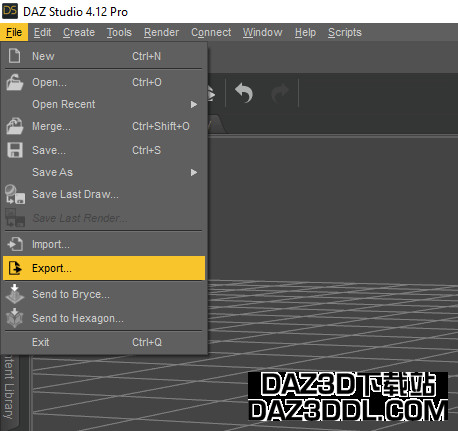
一个窗口将会出现。在这个窗口中,您需要选择导出文件将存储的目录,它的名称和最重要的是——它将保存为什么文件格式。我们需要 .fbx。

之后,将出现一个新窗口,显示所选文件格式的导出选项。在此窗口中,我们可以更改导出的具体内容和方式。例如,我们可以将服装合并到人物骨骼中,我建议这样做,或者还可以导出诸如灯光和相机等内容。
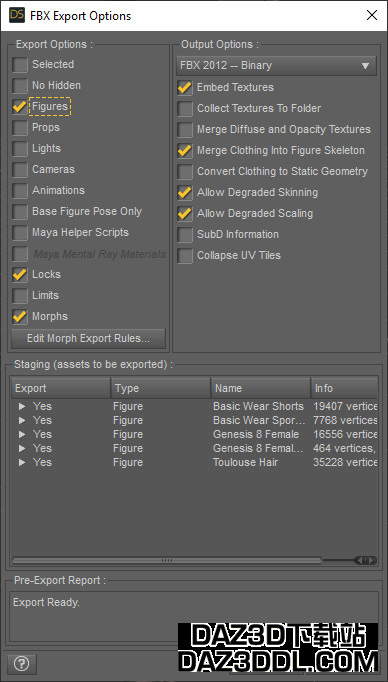
在按下“接受”后,您完成了,您选择的对象应该已导出到您之前选择的目录中。为了向您展示一切应该正常运行,我将将此角色导入到其他 3D 软件——Blender 中。

结果远非完美,特别是材质,但已经足够好了。我们转移了姿势、绑定、材质、服装和头发。肯定存在问题,但可以通过一点工作修复。
Daz3D 桥梁
不久之前,将 FBX 导出是将 Daz Studio 中的 3D 工作用于其他软件的最佳方式。但不久前,Daz3D 推出了 Daz 桥梁。
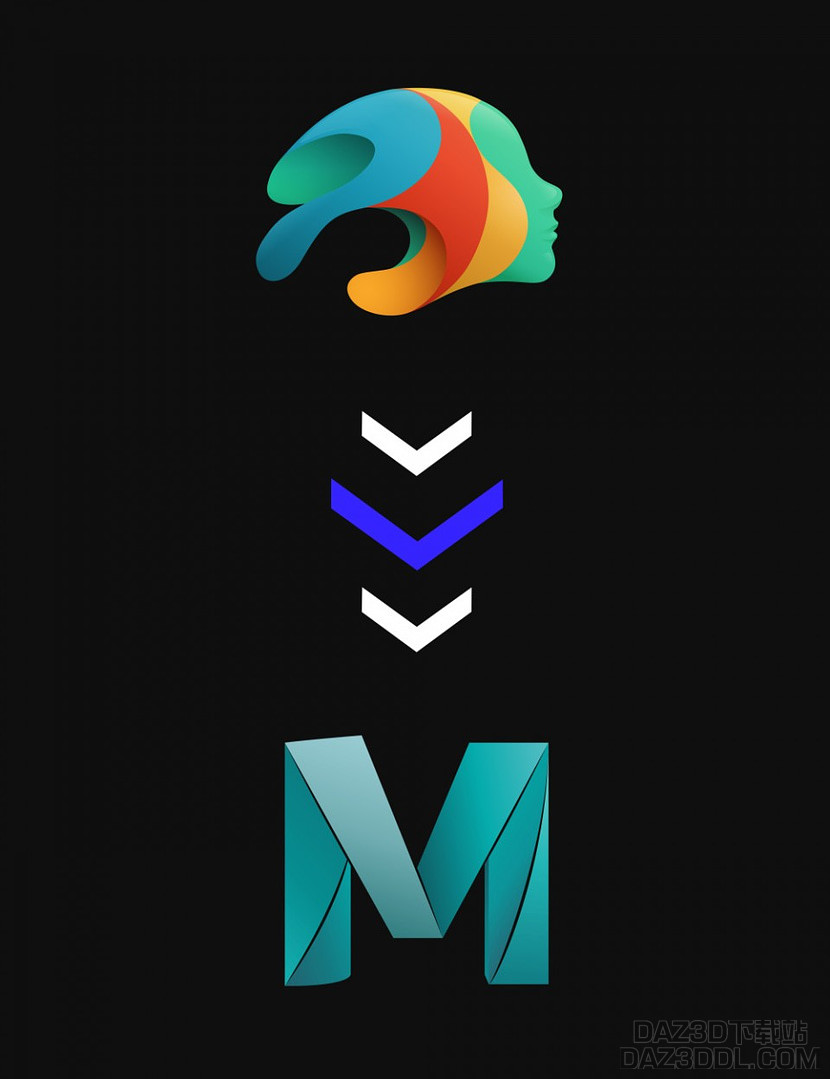
桥梁是一系列附加组件,允许您将角色及其所有附加资产(如头发、衣服甚至绑定)转移到其他 3D 软件中。它比使用 FBX 更加精确。尽管它不能导出动画和姿势,这一点不如 .fbx。
有Daz to Maya Bridge、Daz to 3ds Max Bridge、Daz to Cinema 4D Bridge 和 Daz to Blender Bridge 等桥梁。在每个页面上都有关于如何使用此工具的简要说明。我们甚至有一篇Daz to Blender Bridge 教程,我们详细解释了如何安装和使用此工具,并直接将其与 FBX 进行了比较。
我还使用 Daz to Blender Bridge 将同一个角色转移到了 Blender 中,作为此示例:

结论 Daz3D 到 FBX
FBX 是非常有用的文件格式,难怪它是 3D 软件社区中使用最多的之一。它允许您在完全不同的软件之间轻松导出您的对象、材质、姿势、绑定和动画。
但正如我们所见,它绝对不是理想的,可能会在使用中遇到问题。因此,如果您只想将角色从 Daz Studio 转移,最好使用其中一个桥梁附加组件。这种转移的最终结果通常具有更好的质量。
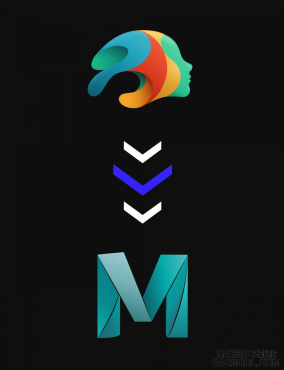


评论空空如也~